如何用管理员身份打开软件? Win10以管理员运行程序的多种方法
来源:脚本之家
时间:2024-04-07 15:51:36 234浏览 收藏
小伙伴们有没有觉得学习文章很有意思?有意思就对了!今天就给大家带来《如何用管理员身份打开软件? Win10以管理员运行程序的多种方法》,以下内容将会涉及到,若是在学习中对其中部分知识点有疑问,或许看了本文就能帮到你!
Win10管理员身份运行在哪里?Win10中,有些程序需要用到管理员身份才能运行,但有部分用户不知道怎么以管理员身份运行程序,这篇文章是本站给大家带来的Win10以管理员运行程序方法教程。
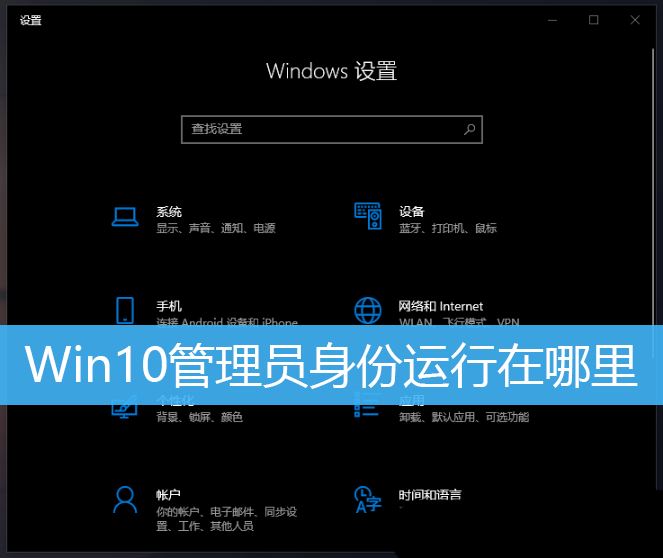
Win10系统,默认账户为普通管理员权限账户,运行某些软件时,都要点击右键,然后在菜单中选择以管理员身份运行,才可以正常运行,以下操作可以在不更改账户的前提下,让软件默认使用管理员账户运行,只需双击就可以运行。右键点击需要以管理员身份运行的程序,在打开的菜单项中,选择以管理员身份运行
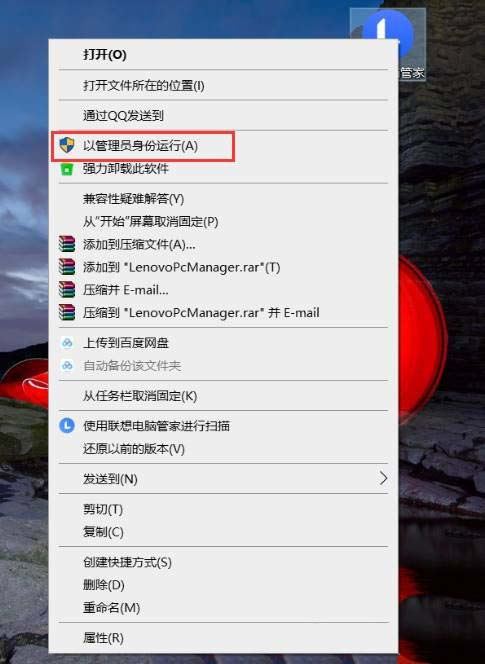
方法一、
1)首先,在需要设置以管理员身份运行的程序上点击右键,打开的菜单项中,选择属性;

2)软件属性窗口,点击兼容性选项卡,然后在下面点击更改所有用户的设置;
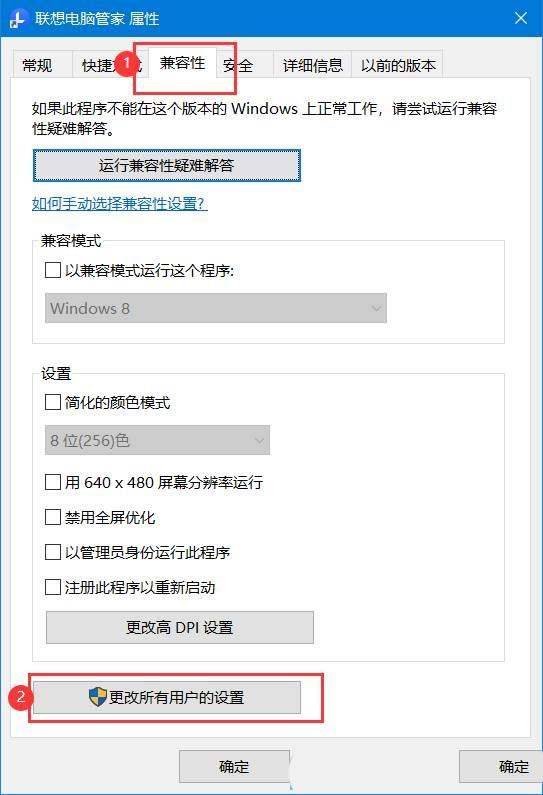
3)所有用户的兼容性选项卡下,勾选以管理员身份运行此程序,点击应用并确定,然后在属性窗口,点击确定即可;
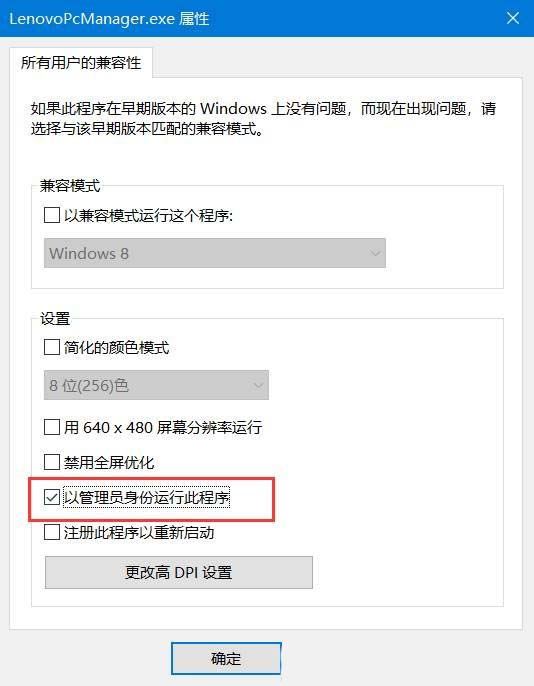
方法二、
1)首先,在需要设置以管理员身份运行的程序上点击右键,打开的菜单项中,选择属性;
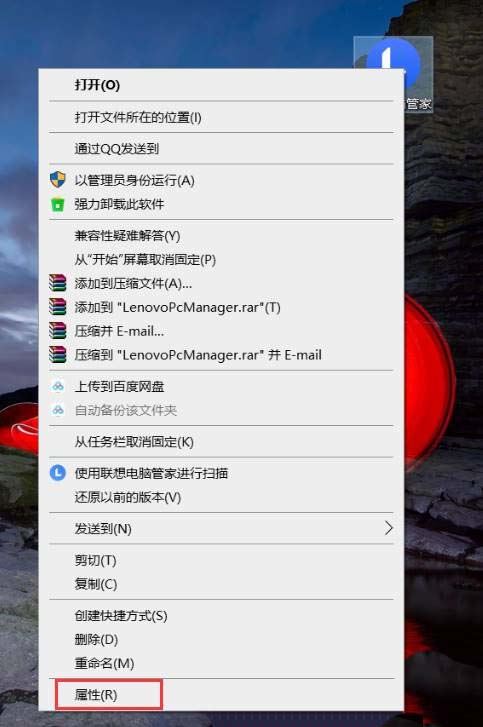
2)软件属性窗口,点击快捷方式选项卡,然后在下面点击高级;
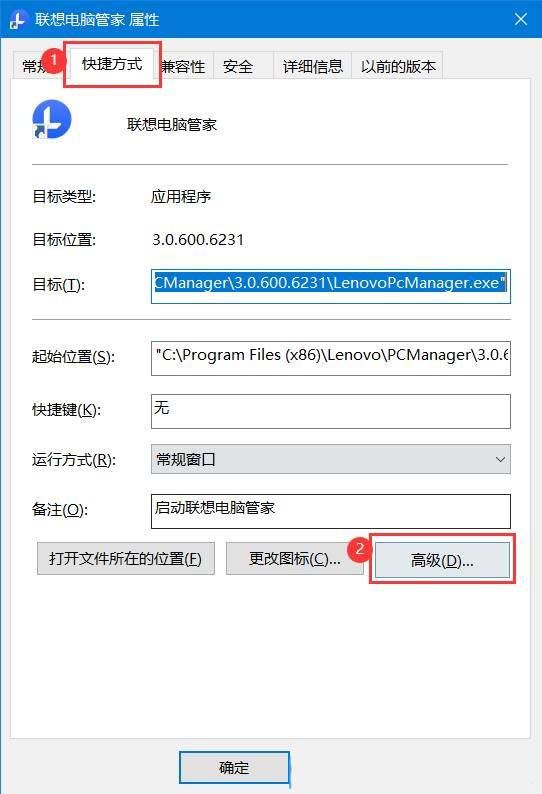
3)高级属性窗口,勾选用管理员身份运行(此选项允许你以管理员身份运行此快捷方式,同时保护你的计算机免受非授权活动的影响),点击确定,然后在属性窗口,点击确定即可;
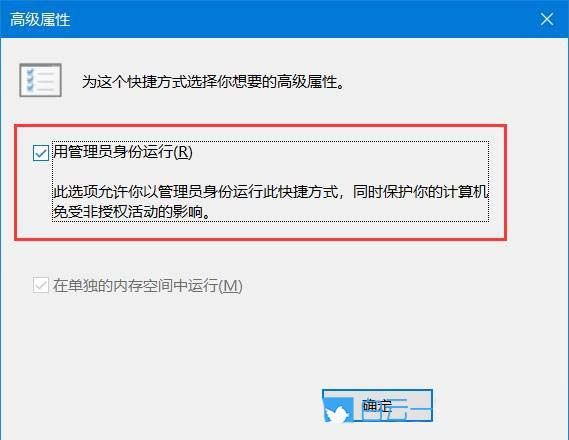
以上就是《如何用管理员身份打开软件? Win10以管理员运行程序的多种方法》的详细内容,更多关于win10,管理员,运行程序的资料请关注golang学习网公众号!
-
501 收藏
-
501 收藏
-
501 收藏
-
501 收藏
-
501 收藏
-
420 收藏
-
352 收藏
-
142 收藏
-
271 收藏
-
417 收藏
-
146 收藏
-
339 收藏
-
262 收藏
-
199 收藏
-
439 收藏
-
449 收藏
-
375 收藏
-

- 前端进阶之JavaScript设计模式
- 设计模式是开发人员在软件开发过程中面临一般问题时的解决方案,代表了最佳的实践。本课程的主打内容包括JS常见设计模式以及具体应用场景,打造一站式知识长龙服务,适合有JS基础的同学学习。
- 立即学习 543次学习
-

- GO语言核心编程课程
- 本课程采用真实案例,全面具体可落地,从理论到实践,一步一步将GO核心编程技术、编程思想、底层实现融会贯通,使学习者贴近时代脉搏,做IT互联网时代的弄潮儿。
- 立即学习 516次学习
-

- 简单聊聊mysql8与网络通信
- 如有问题加微信:Le-studyg;在课程中,我们将首先介绍MySQL8的新特性,包括性能优化、安全增强、新数据类型等,帮助学生快速熟悉MySQL8的最新功能。接着,我们将深入解析MySQL的网络通信机制,包括协议、连接管理、数据传输等,让
- 立即学习 500次学习
-

- JavaScript正则表达式基础与实战
- 在任何一门编程语言中,正则表达式,都是一项重要的知识,它提供了高效的字符串匹配与捕获机制,可以极大的简化程序设计。
- 立即学习 487次学习
-

- 从零制作响应式网站—Grid布局
- 本系列教程将展示从零制作一个假想的网络科技公司官网,分为导航,轮播,关于我们,成功案例,服务流程,团队介绍,数据部分,公司动态,底部信息等内容区块。网站整体采用CSSGrid布局,支持响应式,有流畅过渡和展现动画。
- 立即学习 485次学习
